版权声明:本文为博主原创文章,未经博主允许不得转载。 https://blog.csdn.net/sun8112133/article/details/89247174
版权声明:本文为 小异常 原创文章,非商用自由转载-保持署名-注明出处,谢谢!
本文网址:https://blog.csdn.net/sun8112133/article/details/89173479
在Eclipse中部署Tomcat服务器,步骤如下:
一、打开 Servers视图
在菜单栏上选择
Window,选择Show View,然后选择Servers。
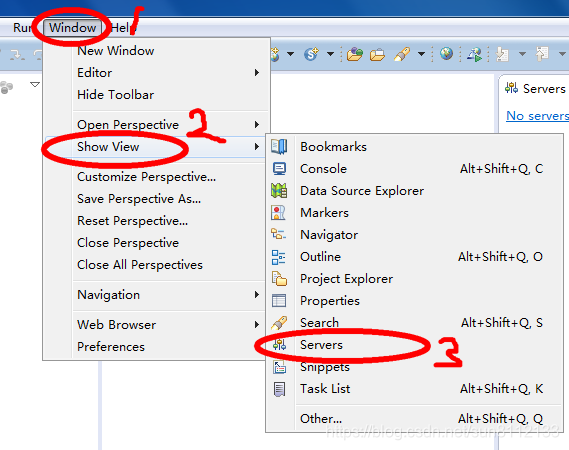
二、新建服务器
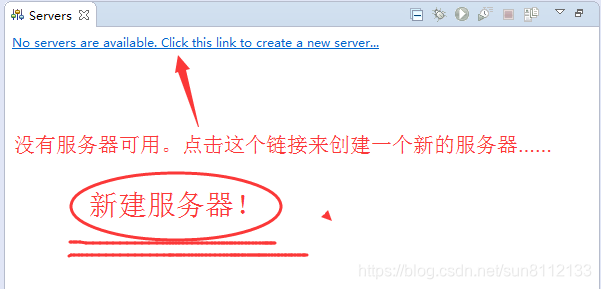
1、选择Tomcat对应版本,然后起个名字,点击 “Next按钮” 进行下一步;
2、再点击 “Browse…” 按钮,选择Tomcat安装目录,并选择JDK,点击 “Next按钮” 进行下一步。
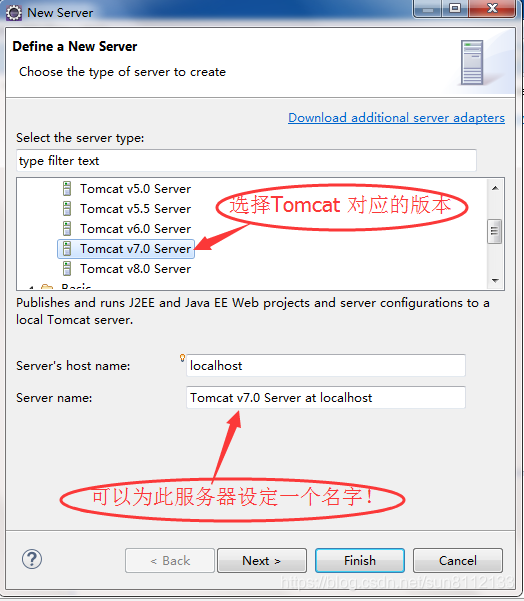
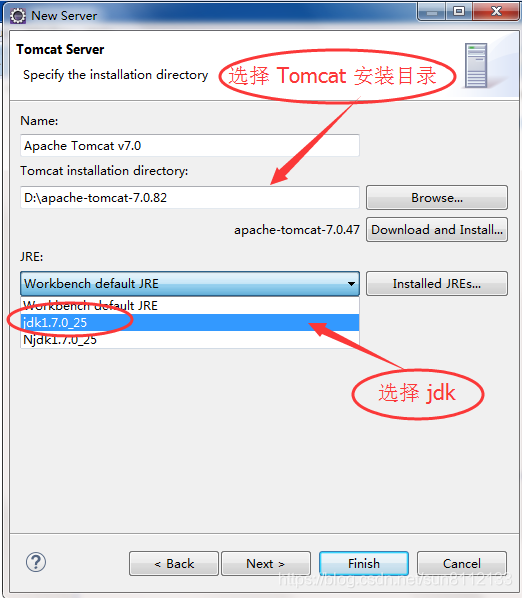
三、将可用的 web项目 移到 Tomcat 服务器上
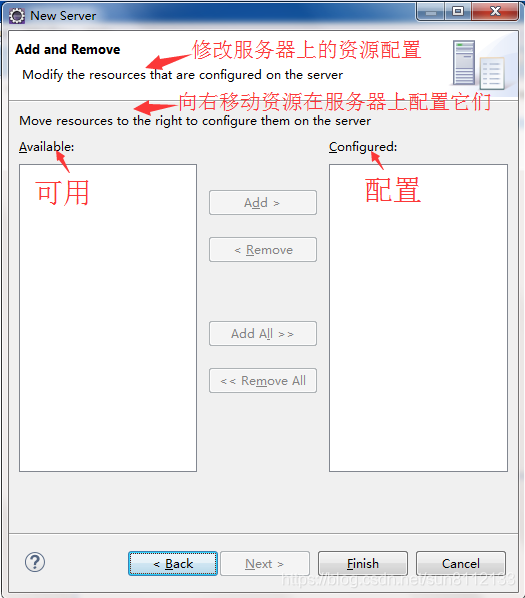
四、部署完成
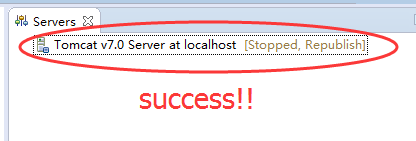
五、修改 Tomcat服务器的基本信息
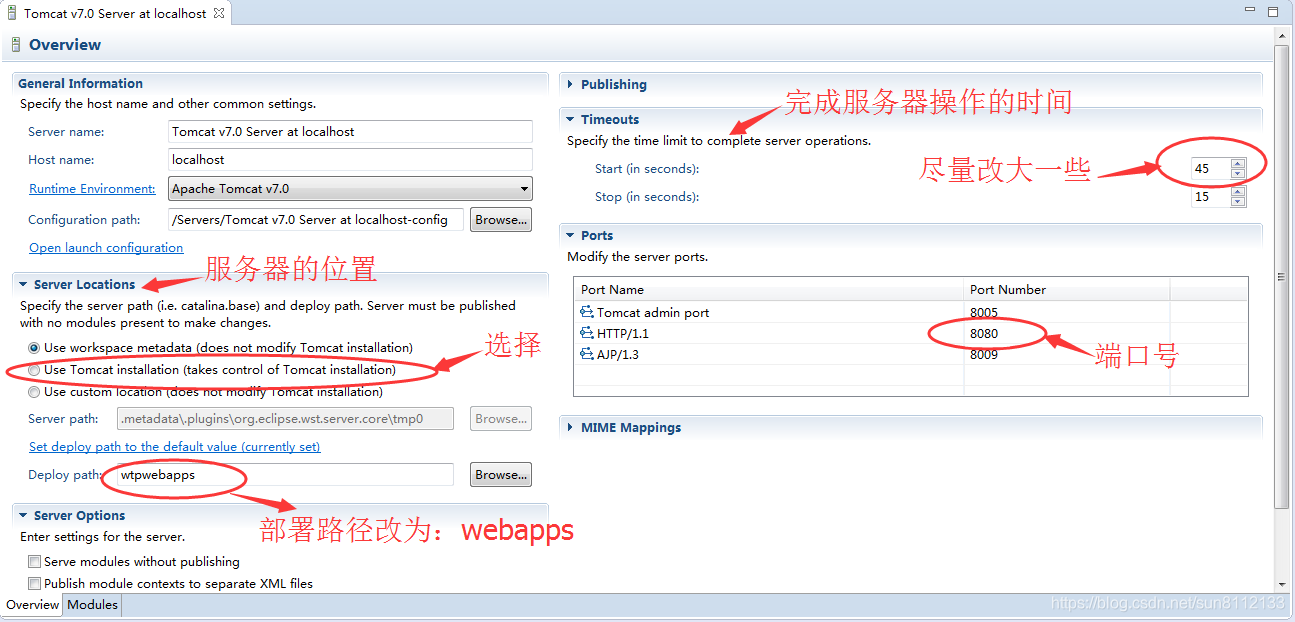
注意: tomcat 下的 webapps 目录,每次 tomcat 服务器启动时,都会更新这个目录下的东西,所以不要把重要的东西放在此目录下。
六、常见问题
eclipse的new server里tomcat7.0根本选不上解决方法
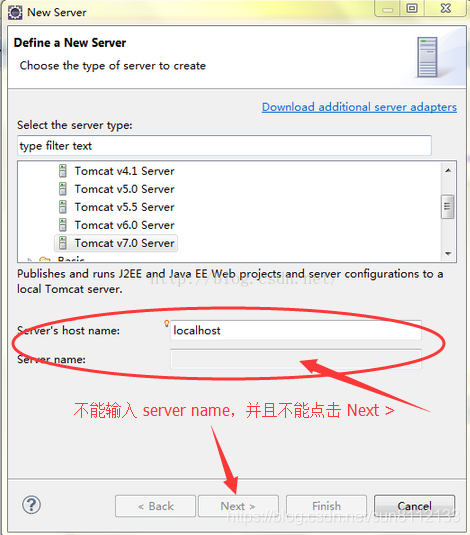
解决方案:
1、退出 Eclipse;
2、到 [工程目录下]/.metadata/.plugins/org.eclipse.core.runtime 文件中;
3、找到 org.eclipse.wst.server.core.prefs 和 org.eclipse.jst.server.tomcat.core.prefs
这两个文件,然后删除;
4、重启 Eclipse。